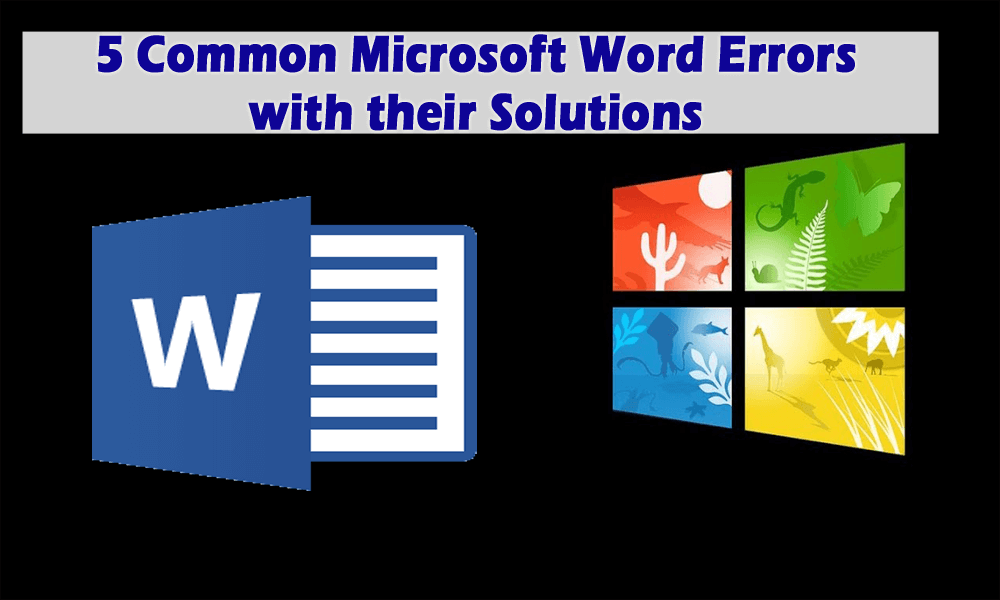
Microsoft Word on yleisimmin käytetty tekstinkäsittelysovellus. MS word auttaa sinua luomaan, löytämään ja muokkaamaan kaikenlaisia malleja ja asiakirjoja, joita käytetään ammattimaisten ja yksityiskohtaisten asiakirjojen luomiseen ansioluetteloista ja kirjeistä kalenteriin ja muihin hauskoihin asiakirjoihin.
Jos käytät Microsoft Wordia tietokoneellasi säännöllisesti, saatat kohdata siinä erilaisia virheitä ja ongelmia . Näitä ongelmia voi kohdata tietokoneessa, joka ei ole välttämätöntä sanasovelluksen kanssa.
Microsoft Word käyttää joitain tietokoneen ohjelmia, joilla on tärkeä rooli tietokoneen käytössä. Windowsin rekisteritiedostot saavat käyttää MS Wordia oikein, mikä on Windowsin kriittinen osa. Jos missä tahansa tietokoneen osassa, kuten Windowsin rekisterissä, on vikoja tai ongelmia, Microsoft Word ei myöskään toimi kunnolla.
Tässä artikkelissa opit tuntemaan yleisiä MS-sanavirheitä ja niiden ratkaisuja.
Voit palauttaa vahingoittuneen Word-asiakirjan käyttämällä uusinta varmuuskopiota tai palata *.docx-tiedoston uusimpaan vakaaseen versioon tai yrittää käyttää Recovery Toolbox for Word -ohjelmaa . Erittäin suurella todennäköisyydellä Recovery Toolbox for Word voi palauttaa tekstin *.docx-tiedostoista alkuperäiseen tilaan ennen niiden vahingoittumista.
Jotkut MS Word -virheet ja sen korjaukset
Virhe 1: Tiedostoa avattaessa
Tämä on yleinen Microsoftin sanavirhe, jonka käyttäjät kohtaavat. Kun yrität avata tiedoston, näyttöön tulee virhesanoma: Microsoft Word koki virheen yritettäessä avata tiedostoa . Tämä virhesanoma pyytää sinua tarkistamaan tiedoston käyttöoikeudet ja tietokoneesi asematilan.
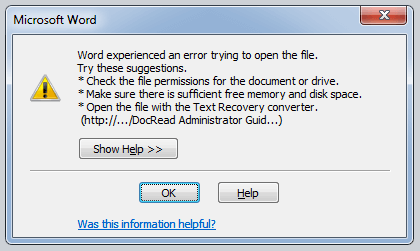
Tämä virhesanoma tulee näkyviin, kun yrität siirtää MS Word -tiedoston tietokoneesta toiseen. MS Wordin sisäänrakennettu suojaus ei pysty avaamaan tiedostoa epäluotettavasta lähteestä.
Ratkaisu:
Korjaa tämä Microsoft Word -virhe noudattamalla ohjeita:
- Siirry Word-tiedoston sijaintiin levylläsi
- Napsauta Word-tiedostoa hiiren kakkospainikkeella ja napsauta ominaisuuksia
- Napsauta eston poistamisvaihtoehtoa
Tämä ratkaisee MS Word -tiedoston avaamattomuuden -virheen.
Virhe 2: "Komennon lähettämisessä ohjelmalle oli ongelma"
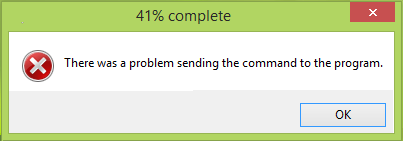
Tämä virhesanoma näkyy näytöllä, kun yrität avata tiedostoa, ja se estää sinua pääsemästä kyseiseen tiedostoon.
Ratkaisu:
- Navigoi tietokoneellasi C:\Program Files\Microsoft Office 15\root\office15
- Napsauta hiiren kakkospainikkeella WINWORDia. exe ja valitse ominaisuudet
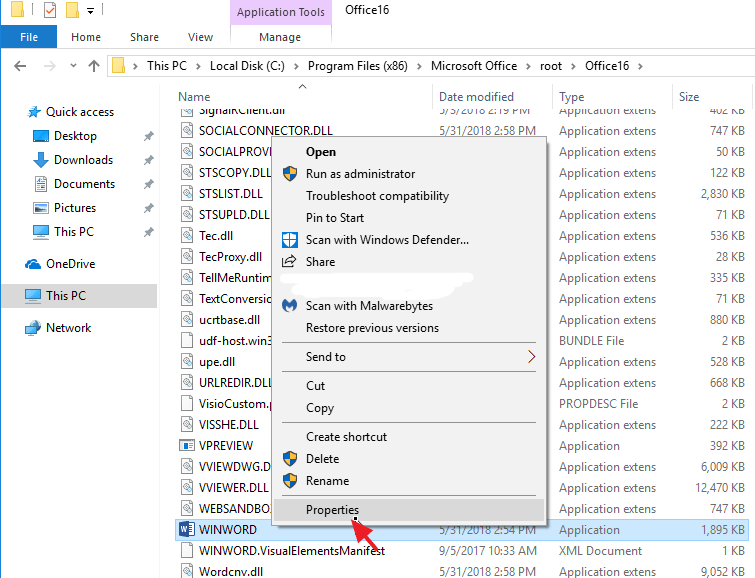
- Napsauta Yhteensopivuus-välilehteä ja poista kaikkien ruutujen valinnat
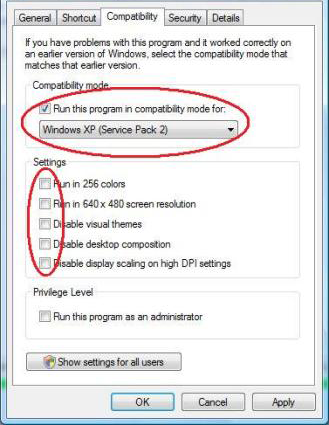
Avaa nyt MS Word uudelleen. Tällä kertaa et näe tätä virheilmoitusta.
Virhe 3: Microsoft Word kaatuu
Tämän virhesanoma on: " Tämä Word-asiakirja aiheutti vakavan ongelman, kun se viimeksi avattiin. Haluatko jatkaa sen avaamista? ”.
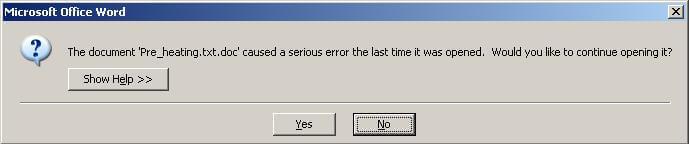
Tämä tapahtuu, kun avaat Word-tiedoston toisen kerran sen jälkeen, kun MS Word kaatuu.
Ratkaisu:
Korjaaksesi tämän MS-sanavirheen, sinun on noudatettava näytön ohjeita. Usein sanan kaatuminen voi johtaa tiedostojen mustaan listaan estettyjen luettelon alla. Tämä jatkuu, kunnes ratkaiset sen.
Tämän ongelman ratkaisemiseksi on kaksi vaihtoehtoa, jotka voit käyttää joko MS Officen korjaustyökalua tai Poista apuohjelmat käytöstä .
1: MS Officen korjaustyökalu
Voit suorittaa Office-korjaustyökalun seuraavasti:
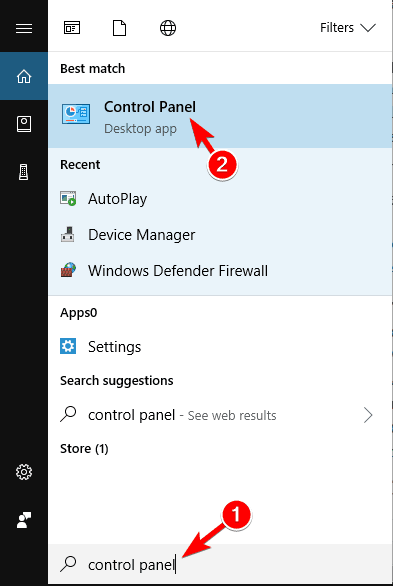
- Napsauta ohjelmat> ohjelmat ja ominaisuudet
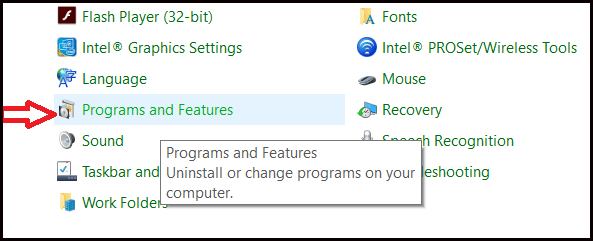
- Etsi Microsoft Office ja napsauta sitä
- Napsauta Korjaa- vaihtoehtoa ja napsauta Jatka
- Valitse Online Repair tai Quick Repair

- Napsauta nyt Korjaa- painiketta ja anna korjauksen päättyä. Käynnistä tietokoneesi uudelleen
Microsoft Word -virhe korjataan MS Office Repair Tool -työkalulla.
2: Kokeile poistaa apuohjelmat käytöstä
Lisäosien poistaminen käytöstä voi parantaa Microsoft Wordin hidasta toimintaa ja korjata MS Word -virheen. Voit poistaa lisäosat käytöstä seuraavasti:
- Avaa Word ja napsauta Tiedosto
- Napsauta Lisäosat- välilehteä
- Napsauta sitten Siirry- painiketta Manage: COM-apuohjelmien vieressä
- Napsauta valintaruutua poistaaksesi lisäosat käytöstä ja napsauta OK
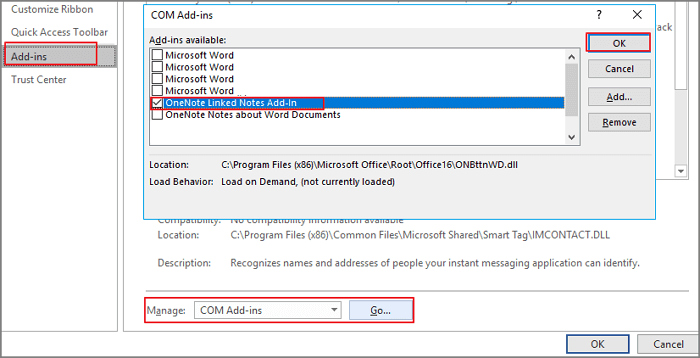
Tämä poistaa apuohjelmat käytöstä ja tekee MS Wordistasi virheetöntä
Virhe 4: Word-malli vioittunut
Tämä on yksi yleisistä MS Word -virheistä, joka ilmoittaa " Normal.dotm-tiedostosi on vioittunut ja sinun on vaihdettava se ".
Tämä virhesanoma ilmoittaa, että mallin Microsoft Word -tiedosto on vioittunut.
Ratkaisu:
Korjataksesi tämän virheen sinun tarvitsee vain löytää vioittunut Word-mallitiedosto ja antaa sille uusi nimi Notmal.dotm:sta Normal.bak:ksi.
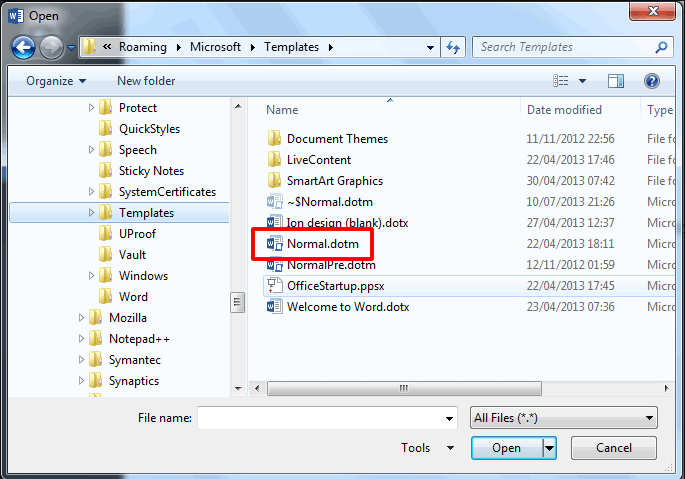
Tämä korjaa lukuisia Word-tiedostojen vioittumiseen liittyviä ongelmia. Yritä nyt avata Word-tiedosto uudelleen. Virheviestisi ei tule näkyviin ja voit avata MS Word -tiedoston virheilmoituksen jälkeen ilman keskeytyksiä.
Virhe 5: Haittaohjelma tai virustartunta
Virukset tai haittaohjelmat voivat myös olla syynä Microsoft Word -virheisiin. Usein käy niin, että tietokoneessasi olevien haittaohjelmien ja virustartuntojen vuoksi saatat kohdata ongelmia toiminnassa, koska Microsoft Word toimii hitaasti.
Ratkaisu:
Voit poistaa virukset tietokoneeltasi ja työskennellä uudelleen MS Wordin parissa käyttämällä kolmannen osapuolen työkalua, kuten Spyhunteria, joka poistaa kaikki virukset, haittaohjelmat, mainosohjelmat jne.
Hanki Spyhunter poistamaan haittaohjelmat, virukset ja kiristysohjelmat tietokoneeltasi.
Tee tietokoneestasi/kannettavastasi virheetön
Usein tapahtuu niin, että tietokoneongelmien vuoksi on mahdollista, että Microsoft Word saattaa näyttää joitain yllä mainitsemiani virheitä.
Jos kohtaat tietokoneeseen liittyviä ongelmia, joiden ratkaiseminen on vaikeaa, voit kokeilla PC Repair Tool -työkalua . Tämä työkalu auttaa korjaamaan kaikki PC-virheet ja -ongelmat, kuten DLL-virheet , rekisterivirheet, pelivirheet, Windows-virheet ja muut.
Se ei vain korjaa virheitä, vaan myös parantaa tietokoneesi suorituskykyä.
Hanki PC Repair Tool korjataksesi erilaisia ongelmia ja virheitä
Johtopäätös
Siinä kaikki Microsoft Word -virheistä .
Olen listannut yleisimmät MS Word -virheet, joita käyttäjät kohtaavat ratkaisujensa kanssa. Jos kohtaat yllä mainitun MS Word -virheen, voit yksinkertaisesti soveltaa heidän ratkaisujaan.
Mutta jos saat muita Word-virheitä , jotka johtuvat tietokoneesi ongelmasta, voit kokeilla PC Repair Toolia.
Tästä huolimatta, jos sinulla on kysyttävää tai ehdotuksia liittyen MS Word -virheeseen tai tähän artikkeliin, kirjoita meille.
![Xbox 360 -emulaattorit Windows PC:lle asennetaan vuonna 2022 – [10 PARHAAT POINTA] Xbox 360 -emulaattorit Windows PC:lle asennetaan vuonna 2022 – [10 PARHAAT POINTA]](https://img2.luckytemplates.com/resources1/images2/image-9170-0408151140240.png)
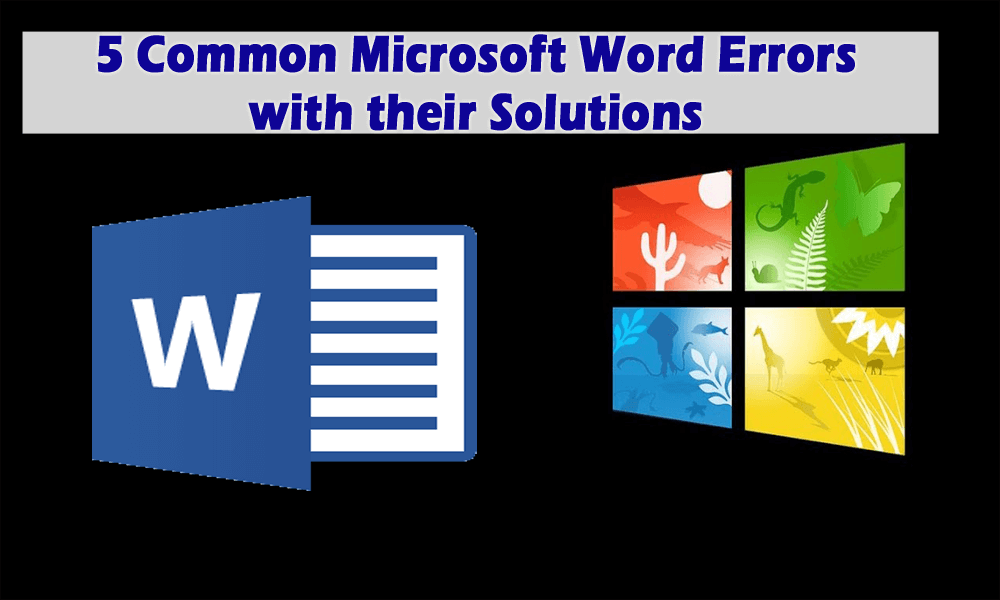
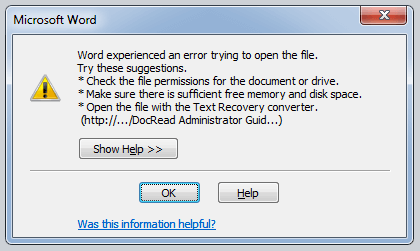
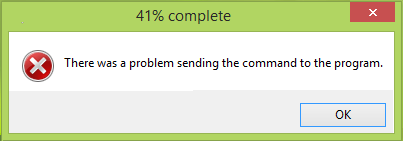
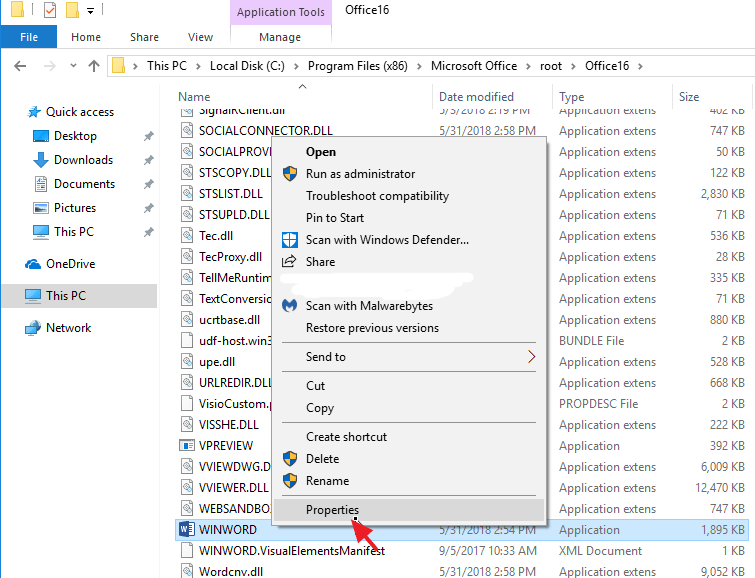
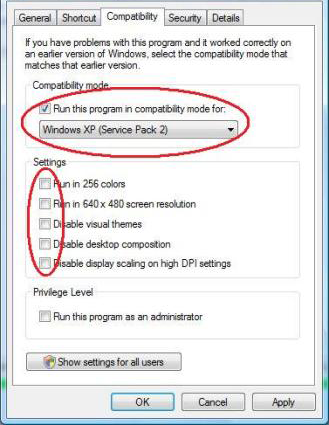
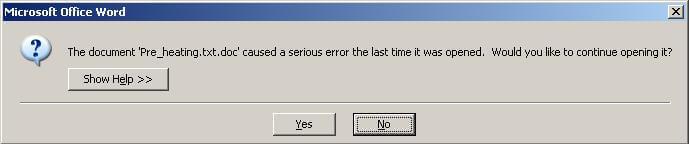
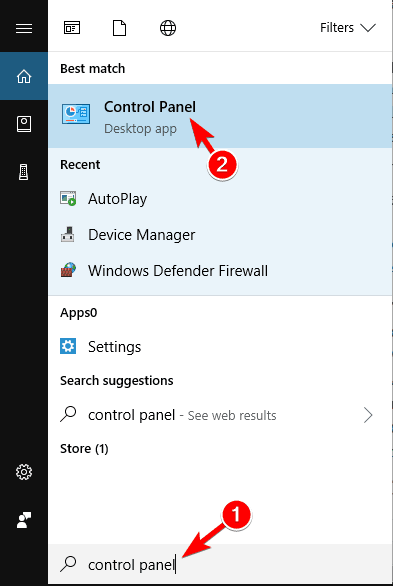
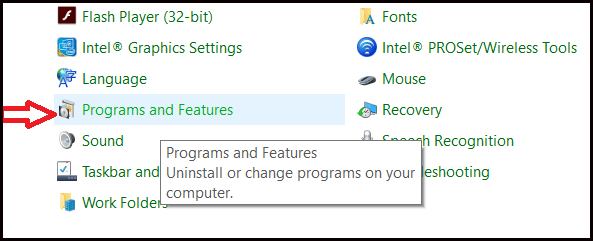

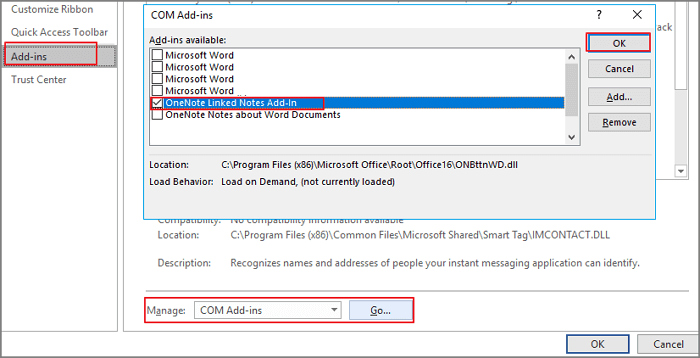
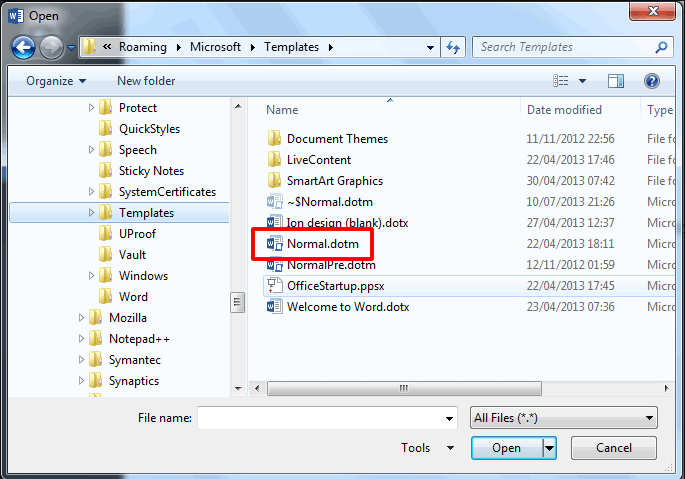
![[100 % ratkaistu] Kuinka korjata Error Printing -viesti Windows 10:ssä? [100 % ratkaistu] Kuinka korjata Error Printing -viesti Windows 10:ssä?](https://img2.luckytemplates.com/resources1/images2/image-9322-0408150406327.png)




![KORJAATTU: Tulostin on virhetilassa [HP, Canon, Epson, Zebra & Brother] KORJAATTU: Tulostin on virhetilassa [HP, Canon, Epson, Zebra & Brother]](https://img2.luckytemplates.com/resources1/images2/image-1874-0408150757336.png)

![Kuinka korjata Xbox-sovellus, joka ei avaudu Windows 10:ssä [PIKAOPAS] Kuinka korjata Xbox-sovellus, joka ei avaudu Windows 10:ssä [PIKAOPAS]](https://img2.luckytemplates.com/resources1/images2/image-7896-0408150400865.png)
